Windows 10 про это
После релиза масштабного апдейта April 2018 Update для Win10 в её официальном дистрибутиве появилась относительно новая редакция ОС - Pro for Workstations. Относительно новая потому, что о ней было известно ещё на этапе подготовки Fall Creators Update - предыдущего масштабного апдейта. Но тогда она в состав редакций официального дистрибутива не попала. Её можно было заполучить только по платной подписке путём обновления из текущих редакций Win10.
Теперь же эту редакцию можно установить с нуля из дистрибутива April 2018 Update . При этом у нас появляется возможность отложить на этапе установки ввод лицензионного ключа. И, соответственно, прежде его покупки протестировать работу специфической системы. Ниже рассмотрим, что это за редакция такая, как её установить и активировать.
1. Редакция Win10 для мощных компьютеров
Pro for Workstations (рус. для рабочих станций) – это подредакция редакции Pro (Профессиональная) «Десятки», заточенная под выжимку максимальной производительности компьютеров с мощным железом. Это касается, в частности, серверов и профессиональных компьютерных сборок.
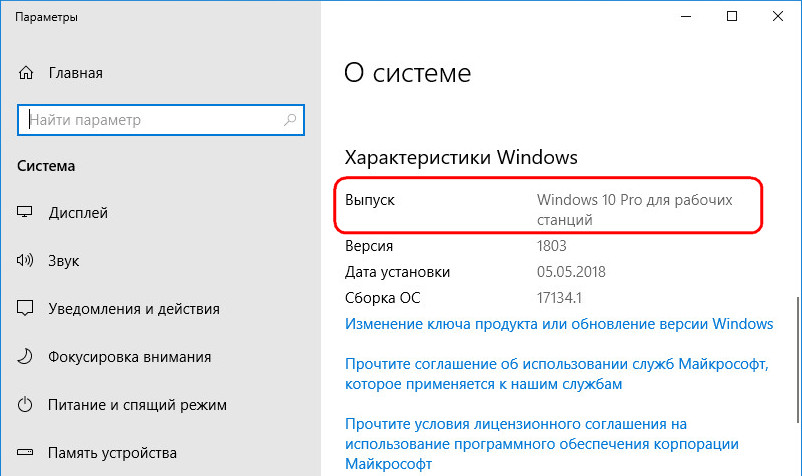
Обеспечивается такой максимум производительности поддержкой некоторого оборудования и дополнительными функциональными возможностями, отсутствующими в прочих редакциях Win10. Ключ активации такой специфической редакции в магазине Microsoft Store стоит 21 899 руб. Для сравнения: в том же магазине ключ обычной Win10 Pro можно приобрести за 14 199 руб.
Pro for Workstations поставляется только для 64-битных систем. Для её использования необходимо загрузить на сайте Microsoft дистрибутив с внедрённым April Creators Update . И установить так же, как и обычную «Десятку», только с выбором на определённом этапе редакции с названием «Pro для рабочих станций».
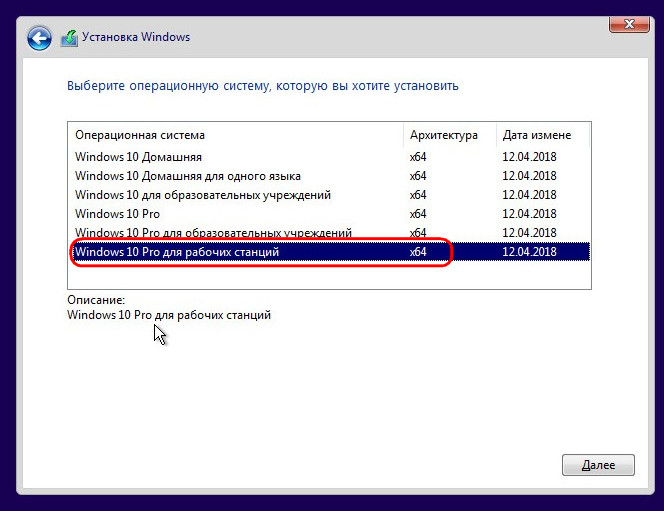
Но что такого особенного в этой редакции, что она стоит на треть дороже обычной Pro?
2. Поддержка оборудования
Pro for Workstations может работать максимум с 4-мя процессорами и оперативной памятью до 6 Тб. Для сравнения: обычная Win10 Pro может использовать до 2-х процессоров и до 2 Тб ОЗУ. В числе поддерживаемых редакцией устройств – NVDIMM , современная энергонезависимая ОЗУ, способная сохранять данные при внезапном отключении электропитания.
А какие у Pro for Workstations функциональные особенности?
3. Предустановленные UWP-приложения
С виду Pro for Workstations это обычная Win10, которая традиционно устанавливается с продвигаемым контентом из Microsoft Store. Вот только среди UWP -приложений не обнаружим игр и развлечений, весь предустановленный из магазина контент – полезный. По мнению Microsoft, конечно же.
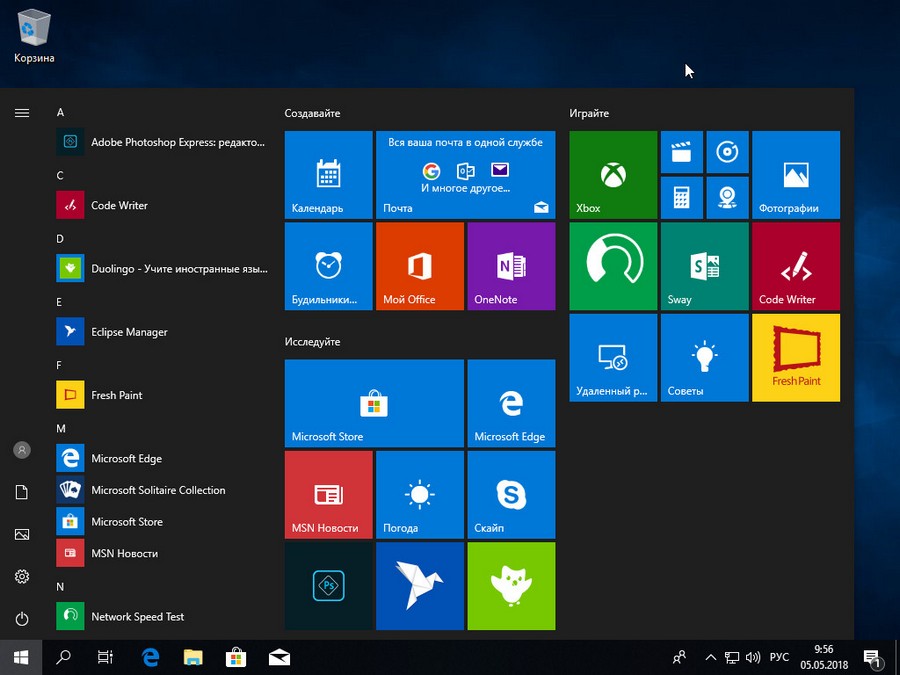
В числе предустановленных UWP-приложений:
• Code Writer - редактор программного кода;
• Органайзер Eclipse Manager;
• Приложение для диагностики скорости работы сети;
• Рисовалка Fresh Paint;
• Duolingo - клиент платформы для обучения иностранным языкам;
• И прочие.
4. SMB Direct
В Pro for Workstations входит системный компонент SMB Direct – наследие серверных Windows. Это технология увеличения производительности сети без нагрузки на процессор. Применяется в условиях использования специальных сетевых устройств с функцией RDMA .
5. ReFS
Pro for Workstations на сегодняшний день является единственной редакцией в линейке десктопных Windows с поддержкой ReFS - отказоустойчивой файловой системы. Одно время ReFS была реализована в обычных редакциях Win10 Pro, и в неё можно было форматировать несистемные диски. Но впоследствии эта возможность из обычной Win10 Pro исчезла. И стала одной из основных фишек Pro for Workstations. ReFS базируется на NTFS и является её эволюционным продолжением.
• предельный размер файла - 18,3 Эб;
• предельный размер раздела диска - 402 Эб;
• предельное количество знаков в имени и пути файла – 32767 шт.
Тогда как у NTFS эти значения составляют 16 Тб, 18,4 Эб и 255 шт. соответственно.
Но куда большими преимуществами ReFS считаются её большая надёжность в плане сохранности данных и лучшая производительность.
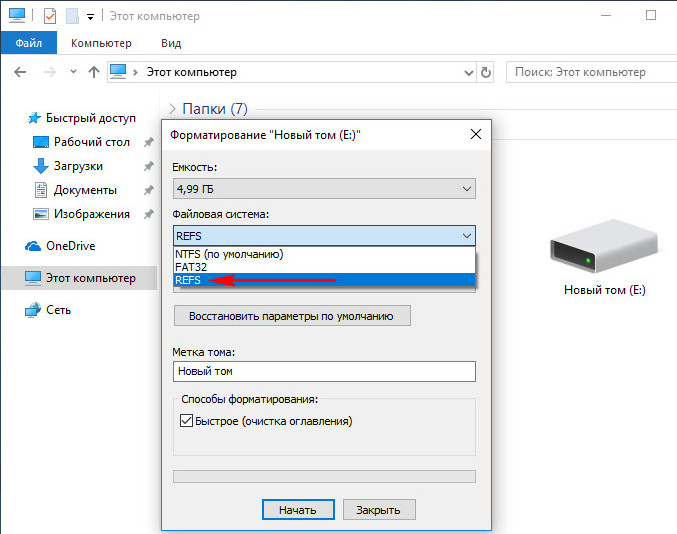
6. Новая схема электропитания
Новшество Pro for Workstations, которое появилось недавно, в проекте подготовки к April 2018 Update – новая схема электропитания, заточенная, опять же, под максимальную производительность компьютеров. При открытии системных схем электропитания
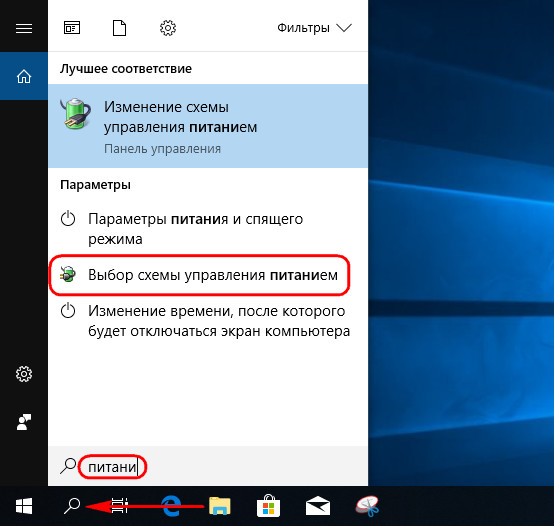
в этой редакции обнаружим не привычные три схемы, а четыре - с новой «Максимальная производительность».
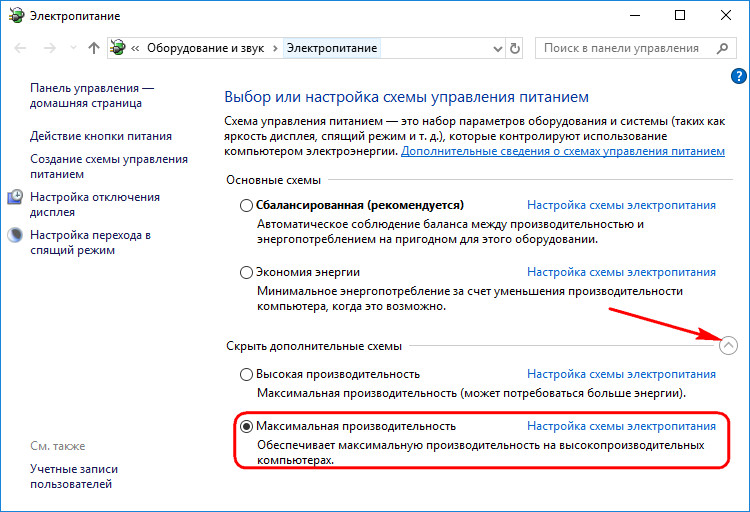
Новая схема доступна только для стационарных устройств. Её эффект достигается за счёт прямого доступа к аппаратной части компьютера и, как следствие, снижения микрозадержек.
7. Как приобрести ключ и активировать
Pro for Workstations, как упоминалось, поставляется теперь как обычная другая редакция Win10. Следовательно, механизм приобретения её ключа и активации такой же, как и у других редакций. Идём в штатные параметры и кликаем ссылку активации.
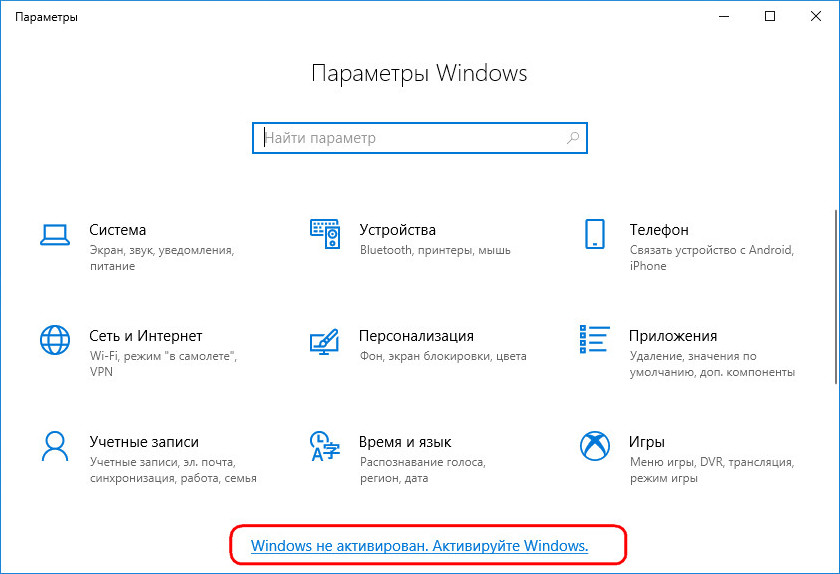
Если ключ этой редакции уже есть, жмём опцию его изменения и вводим его.
Если ключа нет, в этом же разделе нажимаем «Устранение неполадок».
Независимо от того, хотите вы обновиться до Windows 10, приобрести новый компьютер или просто переустановить систему, вам понадобится выбрать редакцию. У этой ОС есть четыре главные редакции и ещё пара побочных. Разбираемся, чем они отличаются и кому подходят.
Выбор разрядности системы
Прежде чем выбирать редакцию Windows, нужно определить разрядность системы. Microsoft предоставляет 32-разрядную версию Windows 10 для старых процессоров и 64-разрядную — для новых.
Грубо говоря, если ваш компьютер был создан после 2007 года, он скорее всего оснащён 64-разрядным процессором. Полное руководство по определению разрядности процессора вы можете посмотреть здесь.
Выбор подходящей редакции
Windows 10 Home
Начальная редакция Windows 10, предустановленная на большинстве компьютеров и ноутбуков, которые можно найти в продаже. Эта версия не имеет продвинутых инструментов для обеспечения безопасности бизнес-данных, как в старших редакциях, но они не особенно-то и нужны домашним пользователям.
В Home Edition есть все универсальные приложения от Microsoft, такие как «Календарь», «Почта», «Карты», «Фильмы» и «Фотографии».
Основной недостаток Windows 10 Home Edition — наличие рекламных приложений, которые время от времени автоматически устанавливаются в ваше меню «Пуск». Впрочем, при желании их можно удалить.
Лицензия на Домашнюю версию Windows 10 стоит 9 499 рублей.
Кому выбрать: Windows 10 Home Edition подойдёт большинству обычных пользователей. Да, в ней нет встроенных инструментов для шифрования, но при желании вы можете установить самостоятельно сторонние программы.
Windows 10 Pro
Windows 10 Pro — более продвинутая редакция ОС от Microsoft. Она содержит все те же инструменты и приложения, что и Home Edition, плюс несколько дополнительных функций:
- Инструмент Microsoft Hyper-V. Используется для запуска операционных систем семейств Windows и Linux в виртуальных машинах. Полезен для разработчиков и системных администраторов, которые занимаются тестированием ПО. Обычные пользователи предпочтут применять для экспериментов более понятный VirtualBox.
- Центр обновления Windows Update for Business. Предоставляет некоторые дополнительные обновления вдобавок к тем, что доступны в редакции Home. Кроме того, позволяет откладывать установку обновлений.
- Средства безопасности Device Guard и Secure Boot. Device Guard предназначен для защиты от атак нулевого дня и полиморфных вирусов. Secure Boot защищает от буткитов, которые могут запуститься вместе с системой во время включения компьютера.
- BitLocker. Инструмент для шифрования данных. При желании можно зашифровать хоть всю систему целиком. Полезно для тех, кто хранит на компьютере важные рабочие файлы и опасается, что они окажутся не в тех руках.
- Управление групповыми политиками. Используется для работы с настройками множества компьютеров через локальную сеть. Необходимо системным администраторам.
Лицензия на Профессиональную версию Windows 10 стоит 14 199 рублей.
Кому выбрать: Windows 10 Pro ориентирована на малые предприятия. Но и обычные пользователи могут приобрести эту редакцию, если нуждаются в продвинутых инструментах безопасности и шифрования.
Windows 10 Enterprise
Windows 10 Enterprise рассчитана на корпоративное применение. Она включает в себя тот же набор инструментов, что и Windows Pro. Но, помимо этого, редакция Enterprise предоставляет доступ к обновлениям Long-Term Service Branch (LTSB). Это означает, что на ваш компьютер будут устанавливаться только проверенные и самые стабильные обновления, к тому же вы сможете откладывать их получение.
В Windows 10 Enterprise отсутствуют универсальные приложения вроде «Почты», «Календаря», «Карт» и других. Кроме того, на устройства с такой операционной системой не устанавливаются рекламные приложения.
Цена на Windows 10 Enterprise зависит от количества копий, которые вы желаете приобрести. Сначала вам придётся установить на свои компьютеры Windows 10 Pro, а уж потом обновить её до Windows 10 Enterprise. Найти сертифицированных поставщиков и уточнить цены можно на сайте Microsoft или по телефону в Центре лицензирования Microsoft.
Кому выбрать: Windows 10 Enterprise разработана специально для средних и крупных предприятий и организаций. Для обычных пользователей её возможностей будет многовато.
Windows 10 Education
Это редакция Windows 10 для образовательных учреждений. В общем и целом она похожа на Windows 10 Enterprise, но в ней отсутствует возможность присоединиться к каналу обновлений LTSB. Упор в этой редакции Windows делается на предоставление инструментов для студентов и преподавателей.
Здесь есть приложение для настройки учебных компьютеров и инструмент для проведения тестов и экзаменов. Кроме того, пользователи Windows 10 Education получают доступ к образовательному разделу магазина Microsoft Store.
Версия доступна только через академическое лицензирование. Вам придётся сначала установить Windows 10 Home или Pro, а затем обновиться до Education.
Кому выбрать: владельцам академических учреждений. Ориентация на образовательные приложения обычным пользователям точно ни к чему.
Windows 10 S
Строго говоря, Windows 10 S — это не редакция, а особый режим для Windows 10 Home или Pro, который вы можете включить, если у вас вдруг возникнет такое желание. Он доступен также в редакциях Enterprise и Education.
В Windows 10 S ограничен набор доступных приложений. Вы можете использовать только те варианты, которые устанавливаются из Microsoft Store. Просматривать страницы в интернете здесь можно только через браузер Edge. Благодаря таким ограничениям Windows 10 S значительно легче и быстрее полноценных версий ОС, но вам придётся работать только с теми инструментами, что предлагает в своём магазине Microsoft.
Этот режим чаще всего применяется на планшетах и ноутбуках-трансформерах.
Кому выбрать: Windows 10 S используют те, на чьих устройствах она уже установлена. Конечно, вы можете установить её где захотите, но приготовьтесь столкнуться с рядом ограничений.
Windows 10 IoT Core
Windows 10 IoT Core (IoT означает Internet of Things, «Интернет вещей») предназначена для установки на разнообразные устройства и гаджеты. Хотите запрограммировать какого-нибудь робота, собранного вами, переоборудовать своё старое радио, обеспечив ему доступ в интернет, установить Windows на свой медиацентр или собственноручно создать устройство на базе Arduino? Воспользуйтесь Windows 10 IoT Core. Версия подходит и для различных однопалатных компьютеров, таких как Arrow DragonBoard 410c и Raspberry Pi 3.
Кому выбрать: Windows 10 IoT Core предназначена для опытных пользователей, которые увлекаются электроникой. Кроме того, она пригодится, если вы создаёте какой-нибудь высокотехнологичный стартап.
Windows 10 Pro, разработанная, чтобы стать основным элементом современного рабочего места, оснащена бизнес-инструментами, необходимыми вашей команде для работы с еще большей производительностью и эффективностью.
Выполняйте важные задания в любом месте, независимо от вашего местонахождения
Узнайте, как расширить возможности ваших сотрудников, чтобы они могли продолжать выполнять важные задания в любом месте, независимо от их местонахождения.
Работайте еще эффективнее
Комплексная безопасность, инструменты бизнес-класса и гибкое управление делают Windows 10 не только гарантом эффективной работы вашей команды сегодня, но и готовым средством для работы в условиях завтрашнего дня.
Работает синхронно с вами
Windows 10 Pro безупречно работает с наиболее надежными пакетами инструментов для повышения производительности и совместной деятельности, позволяя вашим сотрудникам работать практически отовсюду.
Простое и гибкое управление
Перейдите к удаленному управлению без изменения существующих ИТ-ресурсов. Упростите развертывание устройства и сброс пользователей с помощью функций самообслуживания в Windows 10 Pro.
Мощная защита, которой вы можете доверять
Позвольте всей команде уверенно работать удаленно, защищая свои данные, устройства и идентификационные данные с помощью Windows 10 Pro.
Поддержка Windows 7 закончилась
Не полагайтесь на устаревшие устройства для защиты и продвижения вашего бизнеса; настало время перейти на новые, современные устройства с Windows 10.
Лучшие устройства в мире работают под управлением Windows 10 Pro
Windows 10 Pro поставляется предустановленной на самый большой в мире ассортимент бизнес-устройств, от премиум-версий трансформеров до мощных рабочих станций.
Ноутбуки
Моноблоки с Windows 10 Pro обеспечивают быстродействие, мощность, хорошо знакомы пользователям и обладают портативностью, при этом в них реализованы последние функции, которые обеспечивают повышенную мобильность без необходимости жертвовать производительностью.
Моноблоки
Моноблоки с Windows обладают вычислительной мощностью, позволяющей успешно выполнять наиболее требовательные задачи, при этом оставаясь стильными и не занимая много места.
Трансформеры
Легко переходите от работы с планшетом к работе с ноутбуком — и обратно — работая так, как вам нравится.
Компьютеры с защищенным ядром
Предотвращайте, защищайте и оставайтесь продуктивным. Для пользователей, выполняющих ответственные задачи в чувствительных к сохранности данных отраслях промышленности.
Рабочие станции
Оперируйте большими рабочими нагрузками в Windows 10 Pro для рабочих станций, самой мощной из всех систем Windows на сегодняшний день.
Сверхкомпактные ПК
Мощные и компактные одновременно мини ПК с Windows 10 позволяют использовать их в ограниченном рабочем пространстве.
Единая платформа для всех потребностей вашего бизнеса
Инвестируйте в технологии, созданные для современного рабочего места. Windows 10 Pro поможет вашей команде работать более эффективно, коллективно и творчески.
Работники на первой линии
Работники на первой линии должны реагировать быстрее остальных. Windows 10 Pro предоставляет доступные, настраиваемые и безопасные возможности для ваших работников на первой линии, чтобы они могли эффективно работать.
Информационные работники
Windows 10 Pro помогает работникам, имеющим дело с информацией, легко взаимодействовать, даже будучи далеко друг от друга, превращать вдохновение в великолепные идеи и производить хорошее впечатление благодаря стильным и высокопроизводительным устройствам.
Работники энергетической отрасли
Оснастите работников энергетической отрасли, чтобы они могли легко оперировать большими массивами данных. Windows 10 Pro отличается молниеносной скоростью передачи файлов, мощной встроенной системой безопасности и интуитивно понятными средствами взаимодействия, которые помогают вашим сотрудникам выполнять даже самые сложные задачи.
Информационные работники
Windows 10 Pro помогает работникам, имеющим дело с информацией, легко взаимодействовать, даже будучи далеко друг от друга, превращать вдохновение в великолепные идеи и производить хорошее впечатление благодаря стильным и высокопроизводительным устройствам.
Работники энергетической отрасли
Оснастите работников энергетической отрасли, чтобы они могли легко оперировать большими массивами данных. Windows 10 Pro отличается молниеносной скоростью передачи файлов, мощной встроенной системой безопасности и интуитивно понятными средствами взаимодействия, которые помогают вашим сотрудникам выполнять даже самые сложные задачи.
Работники на первой линии
Работники на первой линии должны реагировать быстрее остальных. Windows 10 Pro предоставляет доступные, настраиваемые и безопасные возможности для ваших работников на первой линии, чтобы они могли эффективно работать.
Работники энергетической отрасли
Оснастите работников энергетической отрасли, чтобы они могли легко оперировать большими массивами данных. Windows 10 Pro отличается молниеносной скоростью передачи файлов, мощной встроенной системой безопасности и интуитивно понятными средствами взаимодействия, которые помогают вашим сотрудникам выполнять даже самые сложные задачи.
Работники на первой линии
Работники на первой линии должны реагировать быстрее остальных. Windows 10 Pro предоставляет доступные, настраиваемые и безопасные возможности для ваших работников на первой линии, чтобы они могли эффективно работать.
Информационные работники
Windows 10 Pro помогает работникам, имеющим дело с информацией, легко взаимодействовать, даже будучи далеко друг от друга, превращать вдохновение в великолепные идеи и производить хорошее впечатление благодаря стильным и высокопроизводительным устройствам.
Какая версия Windows подходит для вашего бизнеса?
Найдите подходящий для своей компании выпуск. Сравните версии Windows 10 Pro буквально по пунктам и примите более обоснованное решение.
Подробнее о дополнительных возможностях Windows 10
Windows 10 выходит за рамки делового мира. Откройте для себя преимущества Windows 10 Домашняя и Windows 10 Для образовательных учреждений.
Windows 10 и Microsoft 365
Это комплексное технологическое решение сочетает производительность Microsoft 365 с безопасностью Windows 10, расширяя таким образом возможности ваших сотрудников.
Часто задаваемые вопросы
Является ли данная конфигурация стандартизированной, основанной на облачной технологии, простой в управлении для Windows 10 Pro?Windows 10 Pro в конфигурации для облака предоставляет возможность для использования унифицированного набора параметров для устройств под управлением Windows 10, что позволяет преобразовать их в соответствующие современным требованиям, оптимизированные для работы в облаке, легкие в управлении конечные точки. ИТ-специалисты могут использовать Microsoft Endpoint Manager для применения облачной конфигурации, как для новых, так для существующих устройств под управлением Windows 10. Облачная конфигурация может отвечать потребностям пользователей, которым необходимо только соответствующее современным требованиям устройство с ограниченным количеством рекомендованных ИТ-специалистами приложений, удовлетворяющее целевым потребностям рабочего потока. Учетные записи пользователей регистрируются в Azure Active Directory, а устройства регистрируются для управления через облако в Microsoft Intune, что облегчает управление ими, автоматическое обновление до самой актуальной версии продукта и системы безопасности. Подробнее об облачной конфигурации.
Может ли сотрудник использовать свое персональное устройство для доступа к приложению Microsoft 365 нашей компании?Да. Он может войти в систему, используя свою рабочую учетную запись, и получить доступ к Microsoft 365 через браузер на своем устройстве. Если вашему сотруднику необходим доступ к корпоративной сети, вы можете синхронизировать его учетную запись с Azure Active Directory (Azure AD).
С какими бизнес-ограничениями столкнутся мои сотрудники при работе с приложением с устройства под управлением Windows 10 Домашняя?Чтобы получить доступ к облачным приложениям Microsoft 365 и Microsoft Dynamics 365, сотрудники могут зарегистрировать свое устройство и добавить рабочую учетную запись через Добавление рабочей учетной записи в сети вашей организации. Однако они могут столкнуться с ограниченным доступом к виртуальной частной сети (VPN) или домену при работе с устройства под управлением Windows 10 Домашняя. Если ваша компания внедрила Azure Active Directory Join, то функции управления и безопасности для устройства под управлением Windows 10 Домашняя также будут ограничены. Если вашему пользователю нужен более полный доступ к вашему домену, мы рекомендуем обновить Windows 10 Домашняя на его устройстве до Windows 10 Pro. Чтобы узнать больше о различных версиях Windows, посмотрите нашу сравнительную таблицу.
Как узнать, следует ли обновлять операционную систему на домашнем устройстве моего сотрудника до Windows 10 Pro?Компании считают, что им необходим дополнительный уровень безопасности и управляемости, поскольку они переходят на удаленную работу. Windows 10 Pro добавляет несколько расширенных функций, включая Azure Active Directory, присоединение к домену, Windows Information Protection 1 , BitLocker 2 , удаленный рабочий стол 3 и набор инструментов, предназначенных для нужд бизнеса. Если ваша компания хочет обновить версию операционной системы на домашнем компьютере сотрудника с Windows 10 Домашняя до Windows 10 Pro, то это можно сделать удаленно, обновив лицензию с Windows 10 Домашний ПК до Windows 10 Pro через Microsoft Store.
Я не могу вовремя приобрести устройство с Windows 10 Pro, чтобы мой сотрудник мог подключиться и работать. Можно ли решить проблему, купив им устройство под управлением Windows 10 Домашняя?Хотя мы рекомендуем приобрести устройство с Windows 10 Pro, иногда необходимость в нем возникает у вас раньше. В подобных ситуациях есть несколько вариантов. Вы можете:
- купить компьютер под управлением ОС Windows 10 Домашняя. Подключив компьютер с Windows 10 Домашняя к Azure AD с помощью функции «Добавить рабочую учетную запись», сотрудники смогут получить доступ к ресурсам, таким как Microsoft 365, OneDrive и Teams. Узнайте , как подключить новое устройство с Windows 10 к Azure AD во время первого запуска.
- Попросите своего сотрудника зарегистрировать устройство и добавить рабочую учетную запись в сети вашей организации для доступа к облачным приложениям Microsoft 365, Teams и Microsoft Dynamics 365 по мере необходимости.
Для более полного доступа к домену вашей компании обновите операционную систему на компьютере с Windows 10 Домашняя до лицензии Windows 10 Pro. Смотрите инструкции, изложенные в вопросе 5.
Несмотря на то, что данный вариант позволяет быстро увеличить производительность, эти устройства будут иметь ограниченные функции управления и безопасности. Сравните разные выпуски Windows 10.
Наша компания не внедрила Azure AD. Как я могу присоединить компьютеры моего сотрудника под управлением Windows 10 Домашняя к домену нашей компании?Пользователь, работающий с устройством Windows 10 Домашняя, столкнется с ограничениями доступа к частным доменам. Чтобы быстро подключиться и работать, советуем обновить их лицензии Windows 10 Домашняя до Windows 10 Pro Windows 10 Pro поддерживает присоединение к домену, поэтому вы можете добавлять новые устройства в сеть своей компании и устанавливать политики безопасности для большого количества устройств одновременно:
- Обновите операционную систему компьютера с версией Windows 10 Домашняя до Windows 10 Pro прямо сейчас через Microsoft Store,
- После обновления устройства до Windows 10 Pro для подключения компьютера к домену выполните следующие действия
На начальном экране введите «Панель управления» и нажмите клавишу «ВВОД».
Перейдите к разделу «Система и безопасность», затем нажмите «Система».
В разделе «Имя компьютера, домен и параметры рабочей группы» нажмите «Изменить параметры».
На вкладке «Имя компьютера» нажмите «Изменить».
В разделе «Участник» нажмите «Домен», введите имя домена, к которому вы хотите присоединить этот компьютер, и нажмите «ОК».
Могу ли я получить доступ к компьютеру с Windows 10 Pro, который я оставил включенным в офисе?Да. Пользователь может получить доступ к своему удаленному рабочему столу на компьютере с Windows 10 Pro. Удаленный рабочий стол позволяет виртуально разблокировать и получить доступ к своему компьютеру — ко всем файлам, папкам и приложениям в том виде, в котором вы их оставили. После входа в систему вы можете работать на своем устройстве так же, как если бы вы работали непосредственно на нем. Подробнее.
Сотрудники нашей компании используют дома разные операционные системы. Смогут ли они получить доступ к корпоративной сети нашей компании с помощью устройств, не управляемых Windows?Поскольку все больше сотрудников работают удаленно и на разных устройствах, важно обеспечить поддержку сценариев BYOD («принеси свое устройство»). Мы предлагаем самостоятельную регистрацию, чтобы пользователи широкого спектра устройств, в том числе под управлением Mac, Linux, iOS и Android, могли быстро и легко присоединиться к Azure AD и зарегистрироваться в Microsoft Endpoint Manager (MEM) для доступа к ресурсам компании. После регистрации MEM применяет соответствующие политики, чтобы обеспечить шифрование устройства надежным паролем, и имеет сертификаты для доступа к таким элементам как виртуальные частные сети (VPN) и WiFi. MEM также может гарантировать, что устройства придерживаются политики, проверяя состояние соответствия работоспособности устройства в Azure AD, так как он обрабатывает аутентификацию пользователя. Указания по развертыванию и использованию MEM приведены в нашей документацию по MEM и учебных пособиях.
Каким образом я могу помочь моим сотрудникам обеспечить производительность и оставаться подключенными с рабочих мест, расположенных вне офиса (удаленно)?Резкий переход от локальной работы к удаленной может привести к изменениям в корпоративной среде вашей компании. Технология может сыграть свою роль в уменьшении воздействия такого перехода. Мы помогаем компаниям быстро реагировать на возникающие проблемы и принимаем меры, чтобы сотрудники могли работать удаленно, без ущерба для совместной деятельности, производительности или безопасности. Для получения дополнительной информации, ресурсов и советов о том, как подключить ваших сотрудников, поддерживать совместную работу в Интернете или обмениваться файлами на расстоянии, посетите веб-сайт COVID-19: удаленная работа.
Читая ветку нашей конференции, посвященную Windows 10, я наткнулся на посты пользователя, который утверждал, что легкая версия Windows 10 Home работает заметно быстрее обычной Windows 10 Pro. Это звучит вполне логично, ведь в Windows 10 Home вырезано довольно много компонентов и служб.
реклама

Сайт Microsoft дает вот такую таблицу вырезанных компонентов и функций:
Дешевая 3070 Gigabyte Gaming - успей пока не началось

реклама
var firedYa28 = false; window.addEventListener('load', () => < if(navigator.userAgent.indexOf("Chrome-Lighthouse") < window.yaContextCb.push(()=>< Ya.Context.AdvManager.render(< renderTo: 'yandex_rtb_R-A-630193-28', blockId: 'R-A-630193-28' >) >) >, 3000); > > >);Большинство вырезанных функций и компонентов не особо нужны домашнему пользователю. А часть функций, к примеру "Групповые политики", можно при желании вернуть в Windows 10 Home.

Сильнее всего разница в скорости работы Windows 10 будет видна на слабом "железе", к примеру, на ноутбуке. До сих пор немало пользователей используют ноутбуки с двумя ядрами, 4 Гб ОЗУ и жестким диском в качестве накопителя, и я решил имитировать такой устаревший ноутбук с помощью виртуальной машины.
реклама
Я создал две абсолютно идентичные виртуальные машины для Windows 10 Home и Pro с двумя ядрами Ryzen 5 1600, 4 Гб ОЗУ и 60 Гб диском, созданном на реальном HDD.

Скачав средство MediaCreationTool 20H2 с сайта Microsoft я приступил к установке Windows на виртуальные машины. Версию Home (Домашняя) или Pro можно выбрать из стандартного iso-файла с Windows 20H2.
реклама

Даже на жесткий диск виртуальной машины версия Windows 10 October 2020 Update ставится довольно быстро, есть ощущение, что она выигрывает в скорости установки у более старых версий.
Начиная с Windows 10 версии 1903 создать локальный аккаунт при установке Home-версии стало затруднительно. Такая возможность появляется только при отсутствии интернета при установке Windows. Имейте это ввиду. Для минимального различия версий, я установил и Windows 10 Home, и Pro с онлайн-аккаунтом.
Никаких твиков систем я не проводил, включил только вход без пароля, и дав Windows на виртуальных машинах полчаса на апдейты и телеметрию.
Windows 10 Home

Windows 10 Home потребляет в таком режиме около 1.6 Гб ОЗУ. Сразу после установки я видел цифры в 1.3-1.4 Гб, но после первой же перезагрузки повторить такое малое потребление ОЗУ уже не получилось. ОС "съедала" не менее 1.6 Гб после неоднократных перезагрузок.

Процессор периодически загружается фоновыми процессами, что видно как "всплески" на графике. Запущено около 125 процессов.

Накопитель, после того как я дал Windows "настояться" полчаса, загружен не сильно и система работает довольно шустро.

На системном диске занято всего 18 Гб с учетом файлов подкачки и гибернации. А самое главное - загрузка ОС до появления "Рабочего стола" занимает всего 19 секунд. Для жесткого диска это отличный результат!
Windows 10 Pro

Windows 10 Pro потребляет около 1.7 Гб ОЗУ.

Запущено 130 процессов, на 5 больше, чем у Home-версии, но сказать, что загрузка процессора более заметна - нельзя. Все те же периодические "всплески" загруженности.

На диске Windows 10 Pro занимает 18.2 Гб, всего на 200 МБ больше Home-версии. А загрузка до "Рабочего стола" составляет все те же 19 секунд.

Интересно было то, что у Windows 10 Pro автоматически была включена более темная тема с прозрачностью. У Home-версии - светлая.
Выводы
Разницу вы видели сами на скриншотах - 200 МБ дискового пространства, 100 МБ ОЗУ и дополнительные 5 процессов. Честно сказать, я ожидал от Home-версии большего и несколько разочарован. На более мощном ПК или ноутбуке эту разницу и не почувствовать вовсе.

Получается, что причин для специального выбора Windows 10 Home нет, прирост скорости она даст мизерный. Но многие ноутбуки изначально поставляются именно с такой версией Windows 10, и сказать, что Windows 10 Home сильно проигрывает по функциям Windows 10 Pro тоже нельзя, ведь самое востребованное - "Групповые политики", можно интегрировать в Windows 10 Home.
А вот различия версий Windows 10 Pro и Windows 10 Enterprise уже более заметны и функции там есть гораздо более "вкусные", такие, как AppLocker или BranchCache. Но это тема уже для другого блога.
Десятая версия операционной системы от Microsoft имеет деление на редакции, каждая из которых направлена на удовлетворение потребностей определенной категории пользователей. Windows 10 Professional обслуживает бизнес-сигмент и включает в себя специфическое программное обеспечение для работы в средних и больших кампаниях.
Отличия от других редакций Windows 10
По умолчанию в операционной системе предустановлено множество компонентов, направленных на выполнение определенных задач в рамках дистрибутива. «Профессиональная» редакция включает в себя практически все возможности, отличается от «Корпоративной» только отсутствием следующих компонентов:
- DirectAccess . Является аналогией технологии VPN , которая обеспечивает конфиденциальность личных данных в сети интернет.
- AppLocker . Инструмент для администрирования компьютера в локальной сети. Позволяет блокировать доступ к исполняемым файлам определенным пользователям.
- Управляемое взаимодействие с пользователем . Обеспечивает неприкосновенность к данным, которые были определены администратором.
- Microsoft Application Virtualization (App-V) . Технология виртуализации программного обеспечения для опосредованного пользования на других компьютерах в сети.
- Microsoft User Environment Virtualization (UE-V) . Средство виртуализации рабочих станций, которое позволяет взаимодействовать с операционной системой посредством потоковой передачи информации.
- Credential Guard . Система безопасности для защиты данных домена профиля.
- Device Guard . Технология для предотвращения инициализации программного обеспечения из неизвестных источников.
- Windows to Go . Компонент для создания загрузочных флешек с Windows 10 формата LiveCD.
- BranchCache . Средство оптимизации кэшированных потоковых данных, которые передаются по WAN-каналам.
- Управление телеметрией . Инструмент для настройки и изменения параметров сбора информации о компьютере.
Обратите внимание! Все перечисленные инструменты являются эксклюзивными для Windows 10 «Корпоративная».
Визуальное оформление
Визуально Microsoft Windows 10 Professional оформлена аналогично другим редакциям этой версии системы. В основе лежит концепция Design Language 2 , которая заключается в использовании двумерных объектов. Анимированные элементы, имеющие глубину, встречаются редко — например, живые плитки в меню «Пуск» .
Ярлыки, значки и иконки монохромные, зачастую имеющие один или два цвета с полутонами. Все углы интерфейса острые — не имеют скруглений, как было в седьмой версии ОС.

Система безопасности
Внутрисистемная безопасность осуществляется за счет встроенного инструмента Windows Defender , который является средством для обнаружения и изоляции от важных компонентов вирусного кода. Приложение имеет множество дополнительных настроек для обеспечения надежности в интернете и при взаимодействии с серверной частью, но данные опции пользователь может отключить за ненадобностью.
Обратите внимание! Деактивировать основную защитную функцию нельзя.
Для аутентификации в редакции Professiona l предлагается воспользоваться средством Windows Hello , в которое с недавних пор включен компонент Password . С помощью этого системного элемента можно пользоваться периферийными возможностями:
- Распознавание лица.
- Считывание диафрагмы.
- Анализ отпечатков пальцев.
Собранные данные хранятся локально на компьютере в зашифрованном виде. Представленные методы аутентификации являются дополнительными, основным остается ввод пароля.
Предустановленные программы
Последняя версия Профессиональной редакции поставляется с набором предустановленного программного обеспечения. Ниже будет дано описание не всех приложений, а только фирменных, присущих Windows 10 :
Уникальный пользовательский опыт
Windows 10 имеет набор возможностей и софта, которые позволяют получить уникальный пользовательский опыт от взаимодействия с системой. Далее представлены наиболее значимые функции и компоненты.
Меню «Пуск»
Меню «Пуск» в десятой версии полностью переработан, в сравнении с седьмой. Месторасположение привычное — внизу слева на панели задач. При раскрытии элемента отображается перечень всех установленных программ. В правой части находятся закрепленные ярлыки для быстрого доступа. Пользователь самостоятельно может редактировать список.
Дизайн выполнен в ленточной форме. Все иконки плоские и квадратные. Некоторые приложения, зачастую предустановленные, имеют анимацию с отображением актуальной информации. Есть возможность вручную изменять размер плиток и ширину самого меню.
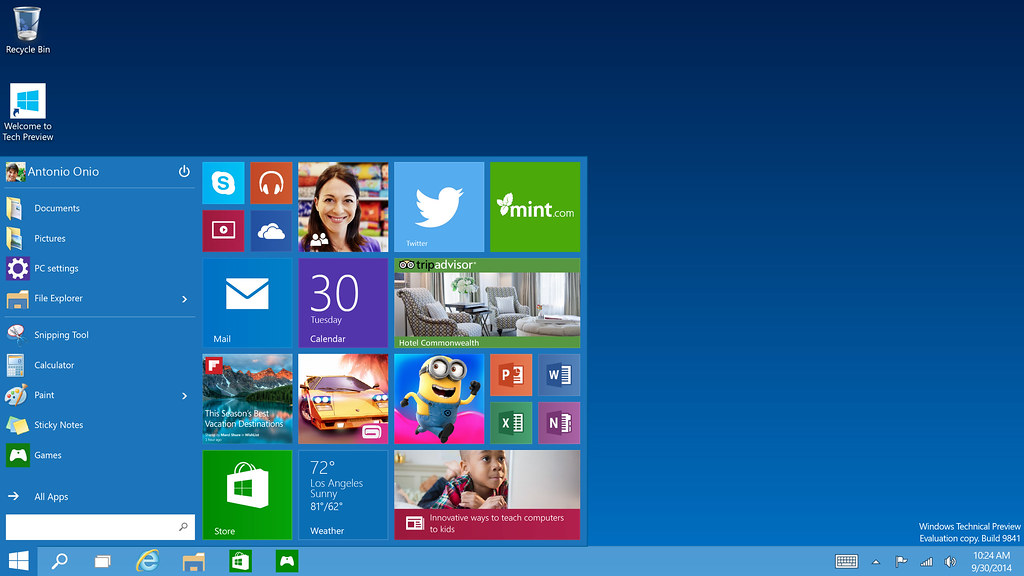
Пользовательские настройки
В Профессиональной редакции пользователю доступны возможности по изменению некоторых компонентов системы. Запустить окно параметров можно через меню «Пуск» илипосредством комбинации горячих клавиш Win + I .
В настройках персонализации есть возможность изменить цветовую схему, что отобразится на рамках окон, панели задач, системных меню. Можно изменять обои рабочего стола и заставку в режиме ожидания. При необходимости корректируются масштабы отдельных элементов интерфейса.
В параметрах системы можно задать таймеры на отключение экрана, сменить схему энергопотребления и выбрать приложения, которые будут использоваться по умолчанию. На отдельной вкладке представлено все программное обеспечение, установленное на компьютере с возможностью деинсталляции.

Центр уведомлений
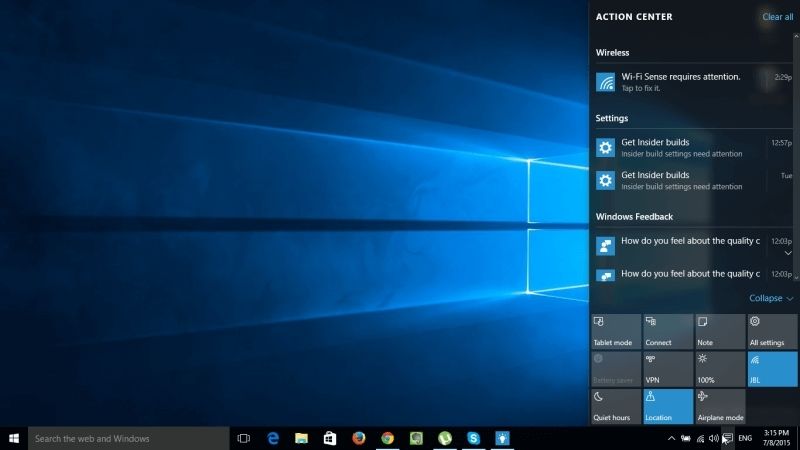
Магазин приложений
Одним из главных нововведений является магазин приложений, в котором собрано программное обеспечение от сторонних разработчиков и непосредственно компании Microsoft. Все позиции разбиты на категории, есть удобный поиск. Каждый софт имеет подробное описание и скриншоты, при необходимости можно посмотреть отзывы пользователей или оставить собственный. Инсталляция производится в самой программе.

Режим многозадачности
В Windows 10 был добавлен режим многозадачности, который позволяет создавать дополнительные рабочие столы для оптимизации взаимодействия с компьютером. Соответствующая кнопка расположена по умолчанию на панели задач. Запущенная программа остается на используемом в настоящем времени рабочем пространстве, а при переходе на новое отображается чистый экран или ранее запущенный софт.

Голосовой ассистент
В систему внедрен голосовой помощник Кортана, который активируется после произношения кодовой фразы или посредством нажатия на соответствующую кнопку. С помощью этого приложения можно выполнять базовые действия, говоря вслух команды.

Важно! Кортана в актуальной версии Windows 10 не поддерживает русский язык.
Опции для рабочих станций
Отдельная подредакция поставляется для рабочих станций, используемых в больших компаниях. В такой версии есть улучшения, направленные на стабильную работу системы. Основные отличия Windows 10 Pro для рабочих станций:
- Файловая система нового поколения ReFS . Позволяет работать с накопителями объемом до 4 зетабайт .
- Постоянная память. Специальная технология, позволяющая взаимодействовать с данными приложений после отключения компьютера.
- Встроенная технология SMB Direct . Применение этой функции гарантирует рост скорости передачи информации через удаленный доступ, при этом потребление ресурсов компьютера снижается.
- Поддержка специфического оборудования. Редакция для рабочих станций обеспечивает стабильную работу на сверхмощных компьютерах, которые имеют свыше 4 процессоров и 6 ТБ памяти.
Система поддержки
В отличие от предыдущих релизов Windows , десятая версия не имеет сроков окончания поддержки. Это гарантирует постоянный выпуск бесплатных обновлений, направленных на улучшение работы системы, безопасности и устранение проблем. Но каждая отдельная сборка Windows 10 Professional получает апдейты ограниченное время.
| Версия сборки | Дата релиза | Окончание поддержки |
| 1507 | 29.07.2015 | 09.05.2017 |
| 1511 | 10.11.2015 | 10.04.2017 |
| 1607 | 02.07.2016 | 10.04.2018 |
| 1703 | 05.04.2017 | 09.10.2018 |
| 1709 | 17.10.2017 | 09.04.2019 |
| 1803 | 30.04.2018 | 12.11.2019 |
| 1809 | 13.11.2018 | 12.05.2020 |
| 1903 | 21.05.2019 | 08.12.2020 |
| 1909 | 12.11.2019 | 11.05.2021 |
Системные требования Windows 10 Pro
Чтобы операционная система корректно работала, компьютер должен обладать следующими минимальными техническими характеристиками:
- Центральный процессор — 1 ГГц с поддержкой технологий PAE , NX и SSE2 .
- ОЗУ — 2 ГБ .
- Видеочип — поддержка DirectX 9 и WDDM версии 1.0 .
- Жесткий диск — 20 ГБ .
- Дисплей — 800х600 пикселей.
Обратите внимание! Это минимальные требования, соблюдение которых позволит запустить Windows 10 на компьютере, но производительность может быть низкой.
Профессиональная редакция операционной системы от Microsoft подойдет больше для использования в бизнес-сегменте. Дополнительные функции, которые включены в сборку, направлены на удобное администрирование пользователей в локальной сети и обычному юзеру будут ненужными.
Читайте также:


